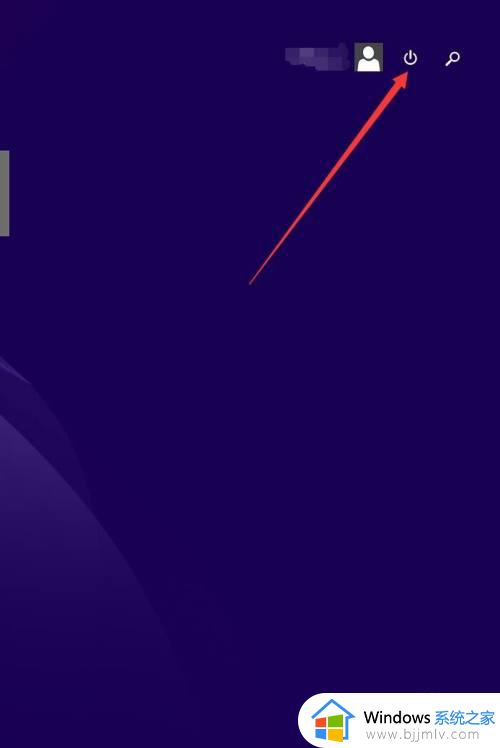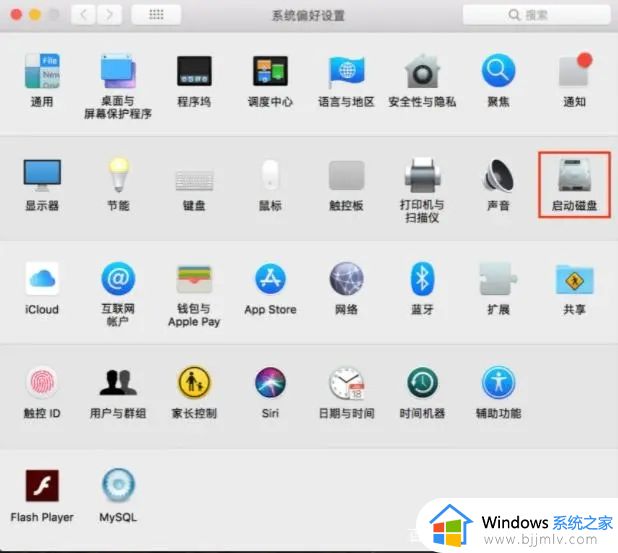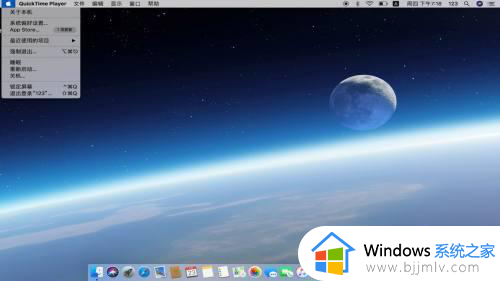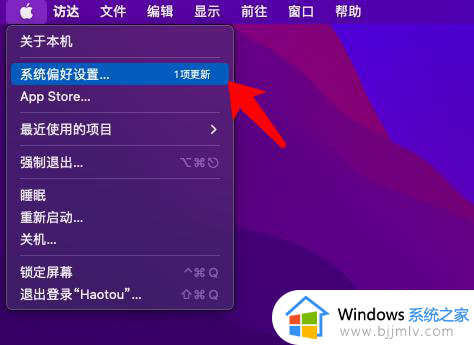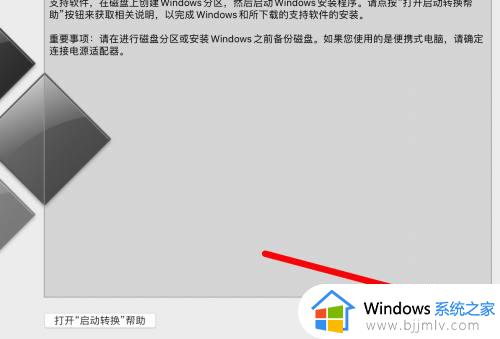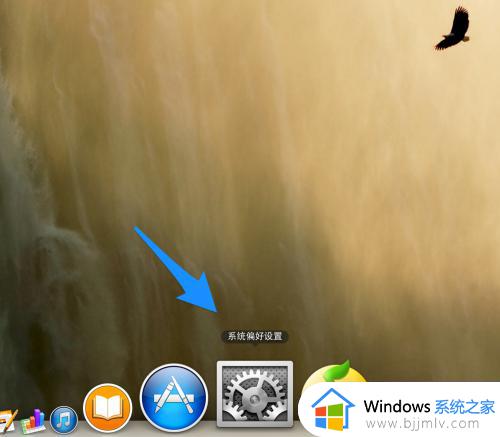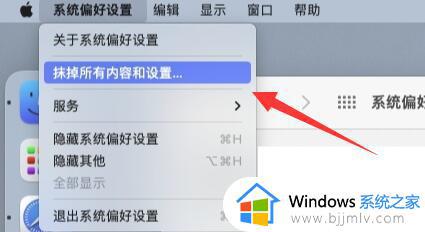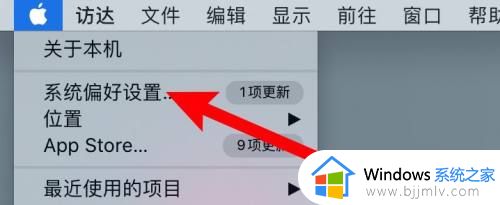苹果电脑双系统启动顺序设置方法 苹果电脑双系统怎么设置启动顺序
更新时间:2023-02-08 09:00:15作者:qiaoyun
相信许多人都喜欢在苹果电脑中安装windows双系统来使用,而在开机的时候,在启动界面默认都会以苹果系统来启动,如果不喜欢的话,我们也可以自己手动设置启动顺序,那么苹果电脑双系统怎么设置启动顺序呢?方法并不会难,本文给大家介绍一下详细的方法吧。
方法如下:
1.打开电脑,在电脑开机时按住alt键,等出现硬盘图标点击苹果分区进入。(如果要是电脑一开机就是苹果系统无需这一步。只有windows系统开机时需要这一步切换系统。)

2.进入苹果系统后在桌面上点击左上角苹果图标。
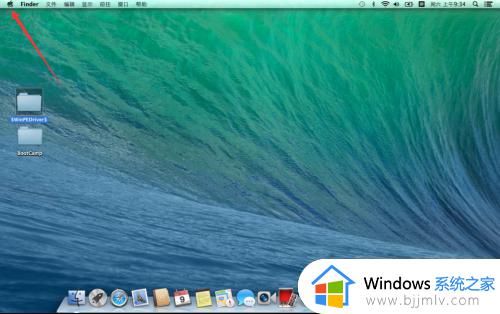
3.点击苹果图标后会出现一排选项,选择系统偏好设置点击进入。
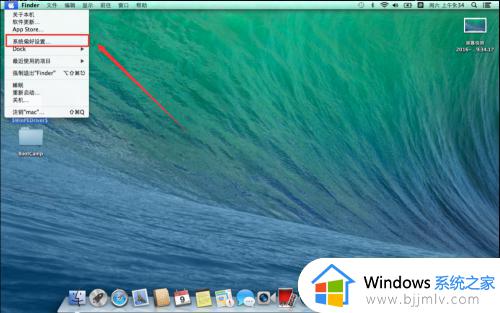
4.打开系统偏好设置后在最下方一排找到启动硬盘点击进入。
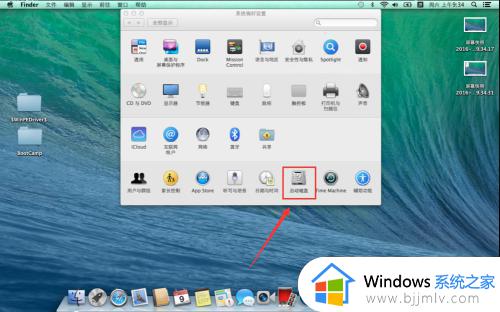
5.点击启动硬盘后出现系统分区选择windows分区点击重新启动就会优先启动windows系统,选择苹果分区点击重新启动就会优先启动苹果系统。
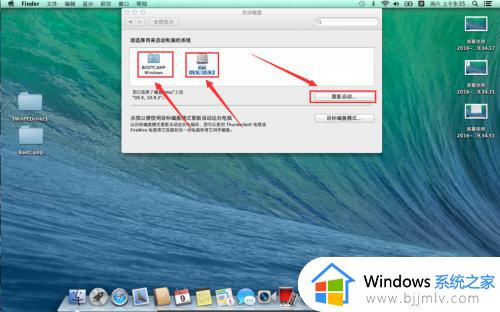
上述给大家介绍的就是苹果电脑双系统启动顺序设置方法,大家可以学习上面的方法步骤来进行设置就可以了。